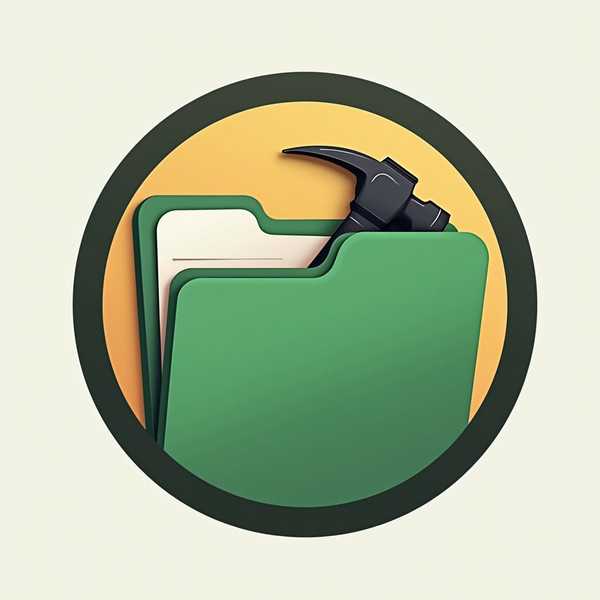当笔记本电脑运行卡顿、系统崩溃或准备转手时,恢复出厂设置是最彻底的解决方案。无论是Windows还是Mac系统,只需几个关键步骤即可完成,但操作前务必备份重要数据,避免不可逆的丢失。以下是不同场景下的详细指南和注意事项。
1、备份数据:重置前的必做步骤

恢复出厂设置会清空系统盘(通常是C盘)的所有文件,包括文档、照片和软件。建议使用外部硬盘、U盘或云存储(如百度网盘、OneDrive)备份个人数据。对于Windows用户,可通过「设置>更新与安全>备份」使用系统自带工具;Mac用户则可利用Time Machine备份至外接硬盘。若电脑无法开机,可尝试通过PE系统或拆下硬盘连接其他设备导出数据。
2、Windows系统重置方法
Windows 10/11提供两种重置方式:保留文件(仅删除应用和设置)或删除所有内容(彻底清空)。在能开机的情况下,进入「设置>系统>恢复>重置此电脑」,按提示选择模式即可。若系统崩溃无法启动,可强制关机三次进入WinRE修复环境,选择「疑难解答>重置此电脑」。部分品牌电脑(如戴尔、华硕)还支持快捷键(如F8/F12)调用恢复分区。
3、Mac系统恢复出厂设置
苹果电脑需联网操作:重启时按住Command+R进入恢复模式,使用「磁盘工具」抹掉主硬盘(选择APFS或Mac OS扩展格式),再选择「重新安装macOS」下载系统。注意,抹盘操作会删除所有数据,且需Apple ID密码验证。较新的M系列芯片Mac需在关机后长按电源键进入恢复模式。
4、品牌电脑的特殊恢复功能
戴尔、华硕等品牌通常预装恢复工具。例如戴尔开机按F8可进入「SupportAssist OS Recovery」一键还原;华硕部分机型需通过「F9」加载默认设置后再重置。这些工具能保留原厂驱动和预装软件,但操作前需确认电脑是否具备该功能(可查看说明书或官网支持页面)。创新科技网 WwW.ZqcyZG.cOm
5、重置失败与注意事项
若重置卡顿或报错,可能是硬盘损坏或恢复分区损坏。可尝试使用系统安装U盘启动,通过「自定义安装」手动格式化分区再重装系统。操作中务必保持电源连接,避免中断导致系统崩溃。重置后,部分旧机型可能需要重新安装驱动(可通过品牌官网下载)。